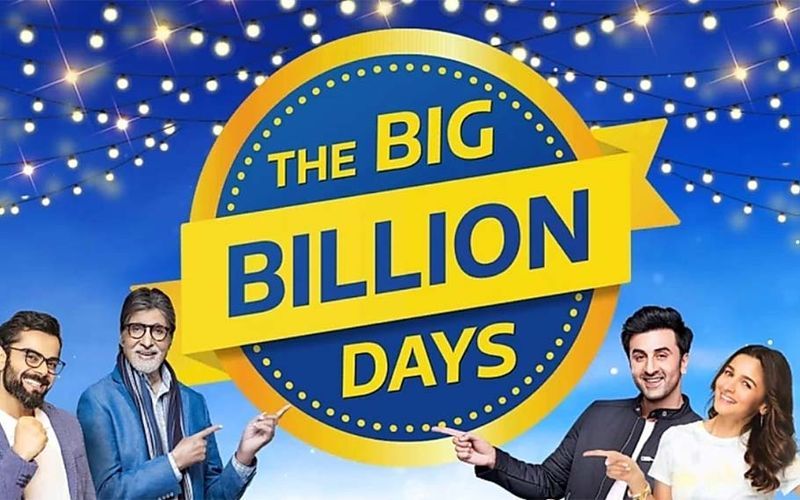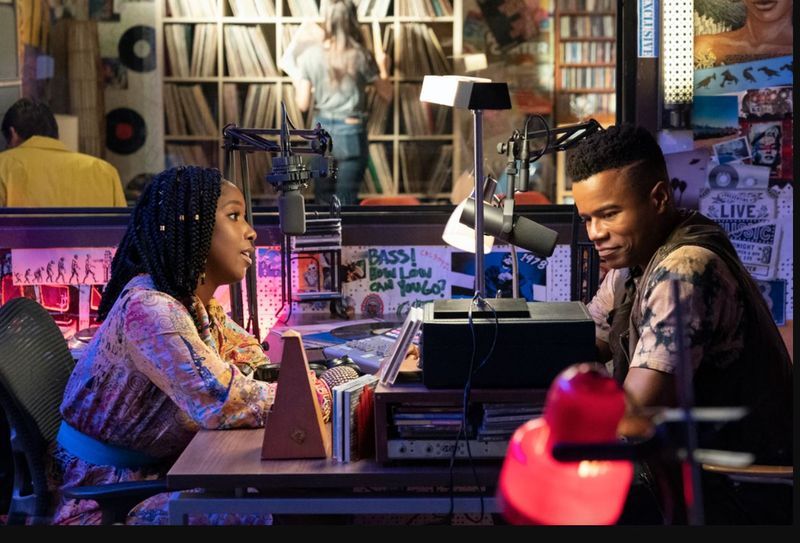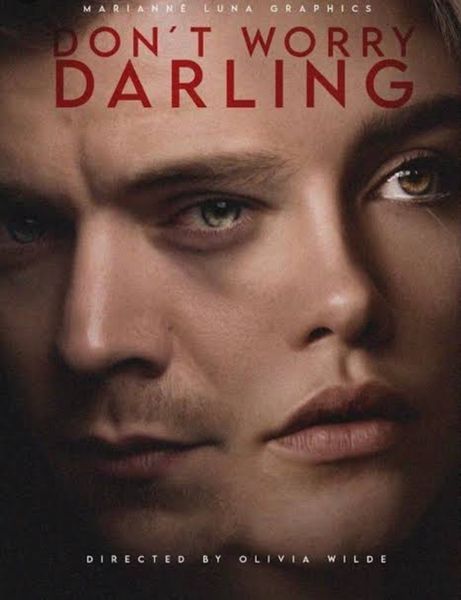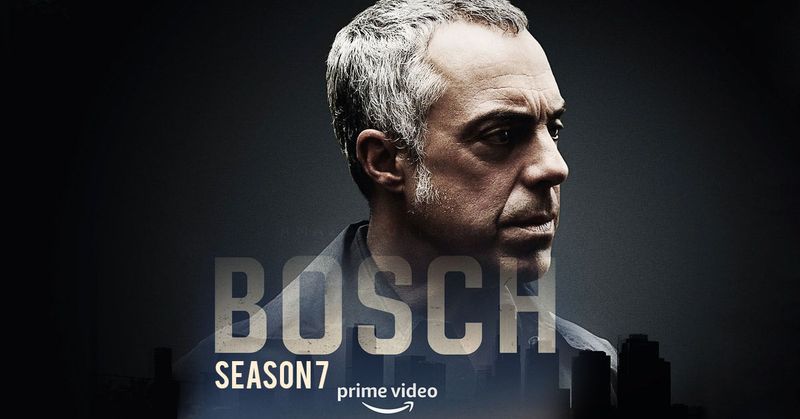Salah satu produk TWS paling popular di pasaran ialah AirPods Apple, yang benar-benar fon telinga tanpa wayar. Apabila menggunakan AirPod dengan peranti bukan Apple seperti telefon Android atau PC Windows, ia berfungsi sama seperti yang dilakukan pada peranti Apple seperti iMac, MacBook, iPod, iPad dan iPhone. 
Secara ringkasnya, Airpods boleh disambungkan kepada peranti bukan epal seperti windows atau android. Walau bagaimanapun, jika anda menggunakan AirPods pada PC, anda tidak akan dapat menggunakan sambungan Siri yang hanya tersedia pada iPhone atau iPad. Dalam artikel ini, kami akan memberitahu anda cara menyambungkan AirPods ke PC.
Bagaimana untuk Menyambungkan AirPods ke PC?
Proses menyambungkan AirPods ke PC adalah sangat mudah. Ia tidak memerlukan sebarang kepakaran teknikal. Jika anda tahu cara menyambungkan android ke AirPods, anda boleh menyambungkan AirPods ke PC dengan mudah dengan cara yang sama. Untuk menyambung, ikut langkah yang ditulis di bawah.
- Untuk mengakses Pusat Tindakan Windows, klik pada ikon Pusat Tindakan di sudut kanan bawah bar tugas.

- Dalam Pusat Tindakan Windows, pilih Semua tetapan.

- Dalam tetapan tingkap, Pilih Peranti.
- Klik pada Bluetooth & Peranti Lain, kemudian pilih Tambah Bluetooth atau Peranti Lain untuk memulakan prosedur.

- Anda sepatutnya melihat Apple AirPods anda disenaraikan sebagai AirPods pada senarai. Untuk mula berpasangan, pilih AirPods daripada pilihan yang tersedia.

- Buka penutup sarung pengecas Apple AirPod dan tekan butang bulatan di bahagian belakang. Anda akan melihat perubahan dalam cahaya daripada hijau kepada putih.

- Anda sepatutnya mendapat Peranti anda sedia untuk digunakan! perhatikan jika gandingan itu berjaya. Tutup mesej dengan mengklik butang Selesai.
Bagaimana untuk menyambung semula Airpods setelah Dipasangkan?
Halaman Bluetooth & peranti lain dalam Tetapan akan membantu anda menyambung semula setelah anda membuat sambungan pertama antara PC Windows 10 anda dan AirPods anda. Dari sana, anda boleh memautkan AirPod anda dan PC anda untuk mendengar muzik, menonton YouTube, mengambil bahagian dalam persidangan video dan sebagainya.
Di bawah tajuk Audio, anda akan melihat senarai semua peranti audio yang telah dipasangkan dengan komputer anda. Pilih AirPods anda daripada senarai dan tekan butang Sambung.
Ini adalah keseluruhan prosedur untuk menyambungkan AirPods anda ke Windows PC. Perlu diingat bahawa sesetengah ciri tidak boleh digunakan semasa disambungkan ke PC Windows. Contohnya Siri dan butang berbilang fungsi dalam beberapa keadaan. Jika anda mempunyai sebarang keraguan, beritahu kami di bahagian komen di bawah.